电脑在家怎么重装系统?新手重装系统教程
当电脑的系统使用起来不习惯,或者电脑系统受损需要重装系统的时候,要找人安装费时费力,今天就为大家详细介绍电脑在家怎么重装系统,新手也能自己重装电脑。
准备工作
大家不敢自己重装电脑系统主要原因之一是因为害怕操作失误,导致系统崩溃、重要文件丢失,其实只要做好备份工作,即使出现问题也可以还原系统和重要文件。
可以准备一个移动硬盘备份重要文件,或者使用备份软件协助,用傲梅轻松备份,有系统备份和文件备份功能,避免重要文件丢失。
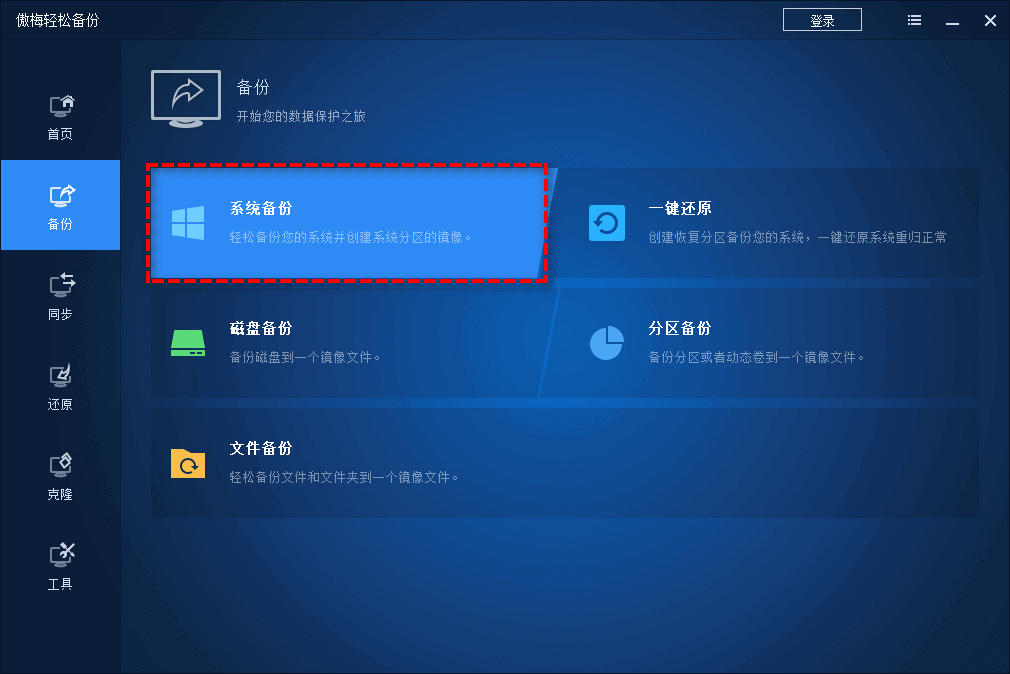
在线重装电脑系统
备份工作做好之后一起来看看电脑在家怎么重装系统,这里介绍一种比较简单的方法,没有多少电脑基础的新手也能操作:
步骤1. 下载电手装机软件,打开软件之后会自动进入「在线安装」页面,并且软件会检测电脑环境,在右侧可以看到电脑目前使用的系统以及硬盘、内存、CPU等,点击「下一步」。
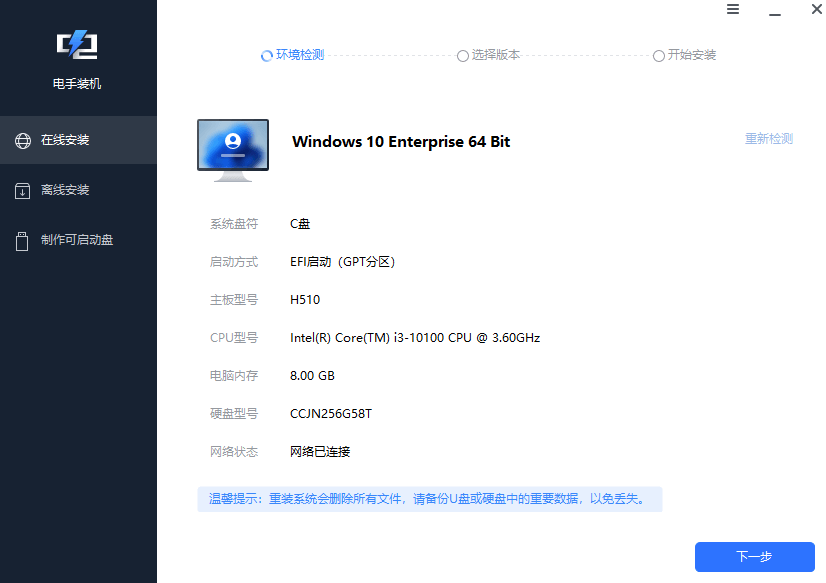
步骤2. 选择合适的系统版本,点击「开始安装」获取资源。电手装机提供多个版本的系统资源,并且会结合软件检测到的电脑状态,给出一个比较适合安装的系统版本清单,帮助用户做出选择。
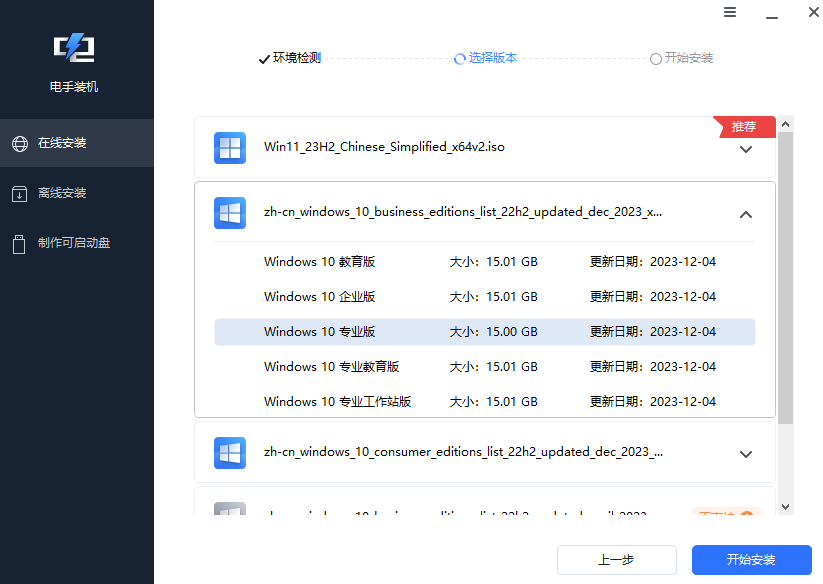
点击「开始安装」之后电手装机会自动获取系统资源,并且会默认勾选「下载完毕后立即重启」,这里就不需要我们做什么了,保持联网状态,让电脑不要休眠或者断电,等待资源下载完毕即可。
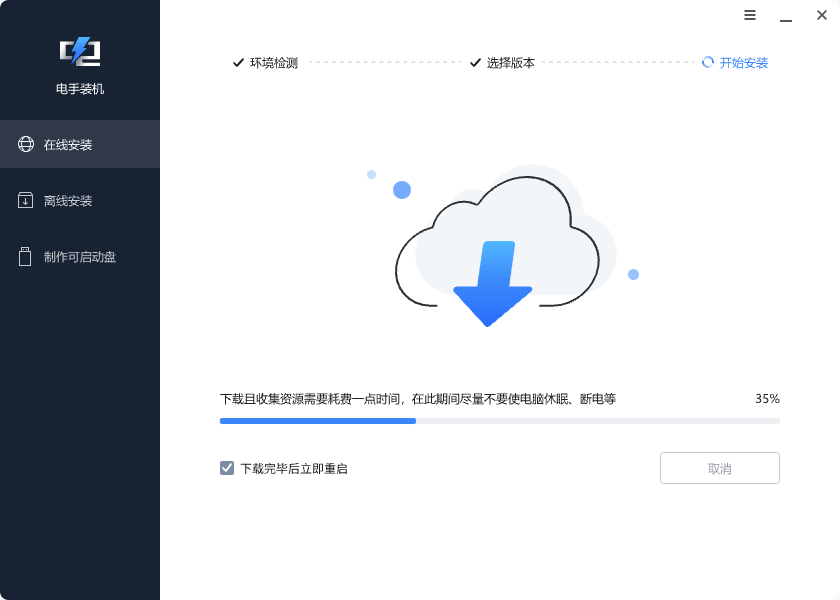
系统资源获取完毕之后电脑会自动重启进入安装界面,等待安装完毕,然后电脑会自动重启进入新的系统。
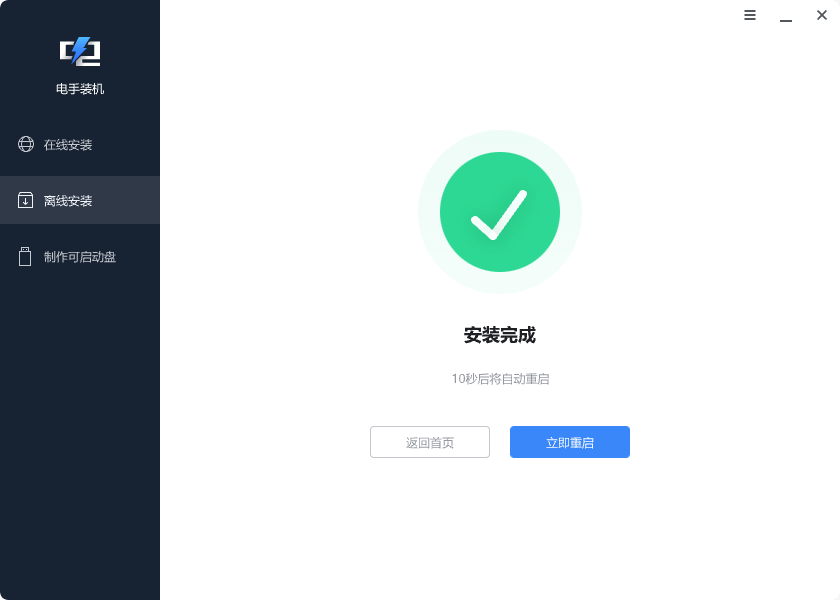
成功进入新系统之后可以把原系统上备份的重要文件还原到新系统,然后把常用的软件下载安装到电脑上,就可以正常使用了。
补充:以上介绍了正常情况下电脑在家怎么重装系统,但是如果电脑系统已经受损严重甚至开不了机,还可以通过U盘启动盘重装电脑系统:电脑打不开怎么重装系统?用U盘启动盘重装系统

结论
本文为大家介绍了电脑在家怎么重装系统,给出了一种比较简单的方式,很多步骤都是软件自动完成,能帮助大家节省很多时间,即使是电脑小白也可以自己重装电脑系统。
本文编辑:@ duty
©本文著作权归电手所有,未经电手许可,不得转载使用。
